试一试!
直接在 Teams 聊天中与团队成员和同事进行实时协作,使用循环组件 (预览版) 。 这些预先设置格式的可自定义组件可帮助你高效且高效地进行协作。
使用循环组件(如项目符号列表或编号列表、包含截止日期、表、清单或预先格式化的段落)来:
-
协作处理和跟踪任务列表
-
创建工作项目,并为其指定截止日期
-
同时编写音高段落
-
有关新产品的灵感触发标记
-
在团队新闻稿或业务结果报告上获得其他人的即时输入
若要在 Teams 会议或聊天中使用循环组件,请执行以下步骤。
插入和发送组件
-
在 Teams 聊天中,选择“插入循环”组件图标 (如下所示) 。
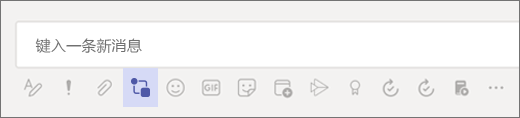
-
选择要使用的组件:
-
任务列表:跟踪表中的任务、被分配者和截止日期
-
项目符号列表和编号列表:使用这两个选项使列表制作变得简单
-
清单:完成时勾选项目
-
段落:引用文档或随时使用此文档,需要带格式的段落来了解您的观点
-
表格:创建符合需求的表格
-
-
选择“ 添加标题”,然后键入循环组件的标题。
-
在循环组件中输入内容。 根据需要更改权限。
-
完成后,选择“发送 ”。
注意: 循环组件 (预览版) 目前仅适用于参与预览版的组织。
设置内容的格式
使用简单格式设置选项(如标题级别、粗体和下划线)后,你可以关注内容,并放心其将保持易于阅读。
右键单击要设置格式的部分,将弹出具有上下文相关选项的菜单。 例如,如果正处理文本区域(如段落)时,右键单击,将看到标准文本格式。
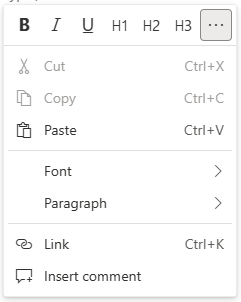
如果正在表中操作,右键单击,除了可以看到文本内容外,还将看到修改表格的选项。
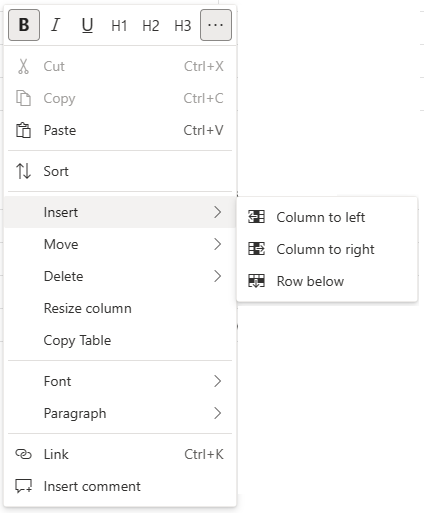
键盘快捷方式
使用键盘快捷方式创建页眉、插入组件等。 有关较长的快捷方式列表,请参阅循环组件的键盘快捷方式 (预览)。
|
操作 |
Windows 键盘快捷方式 |
Mac 键盘快捷方式 |
|
标记并通知某人 |
@ |
@ |
|
打开“插入循环”组件菜单 |
/ |
/ |
|
打开组件格式菜单 |
Shift + F10 |
Shift + F10 |
|
使用自己的姓名添加内行批注 |
// + Spacebar |
// + Spacebar |
|
插入表情符号 |
Windows 徽标键 + 。 (句点) |
CTRL + Cmd + Space |
|
粗体 |
**text** + 空格键 |
**text** + 空格键 |
|
斜体 |
*text* + 空格键 |
*text* + 空格键 |
|
删除线 |
~~text~~ + 空格键 |
~~text~~ + 空格键 |
|
标题 1 |
# + 空格键 |
# + 空格键 |
|
标题 2 |
## + 空格键 |
## + 空格键 |
|
标题 3 |
### + 空格键 |
### + 空格键 |
|
创建项目符号列表 |
Ctrl + . (句点) |
Cmd + . (句点) |
|
创建清单、签出项目或删除清单 |
Ctrl + 1 |
Cmd + 1 |
|
查看对内容进行共享的人 |
Ctrl + Shift + / |
Cmd + Shift + / |
选择浏览器
请确保你拥有其中一个浏览器的最新版本,适用于你正使用的操作系统。
-
Windows:Microsoft Edge、Chrome、Firefox
-
Android 移动版: Microsoft Edge、Chrome
-
iOS:Microsoft Edge、Chrome、Safari
-
macOS:Microsoft Edge、Chrome、Safari、Firefox
-
Chrome OS:Chrome
常见问题解答
它如何工作?
将循环组件(如清单或表格)插入 Teams 聊天时,该组件会自动存储在 OneDrive 的工作或学校文件中。 在插入组件的区域顶部将看到一个链接。 如果选择该链接,将在 Web 浏览器中打开该文件。 从浏览器对组件进行的任何编辑都将反映在 Teams 聊天中的组件中。
注意: 可以通过在 Office.com 窗口顶部选择文件并键入新文件名来更改文件名。 若要跟踪这些文件,最好如上文所述创建文件名,以便轻松查找文件。
访问循环组件 (预览) 文件的另一种方法是登录到 OneDrive 工作或学校。 你将看到一个标题为 Microsoft Teams 聊天文件的文件夹,可以在其中查找组件文件。 可像对 OneDrive 中工作或学校文件那样设置文件权限。 有关详细信息, 共享 OneDrive 文件和文件夹。
还可以从聊天中复制组件并将其粘贴到另一个 Teams 聊天中。 聊天中的其他人将能够编辑组件,并且这些编辑将显示在组件出现任何其他位置(例如,最初创建该组件的原始聊天)。 这些编辑也会在浏览器中显示。
它支持哪些语言?
有关详细信息,请参阅循环组件 (预览版) 有哪些语言?
如何提供反馈?
在 Teams 中, "帮助", 提供反馈。







